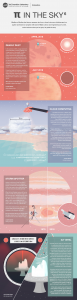Windows 10 компьютериңизди кантип баштапкы абалга келтирсе болот
- Жөндөөлөргө өтүңүз.
- "Жаңыртуу жана коопсуздукту" тандоо
- Сол панелдеги Калыбына келтирүү баскычын чыкылдатыңыз.
- Бул компьютерди кайра коюу астындагы Баштоону басыңыз.
- Маалымат файлдарыңызды сактап калгыңыз келгениңизге жараша "Менин файлдарымды сакта" же "Баарын өчүрүү" дегенди басыңыз.
Бул жерде Windows 10до компьютериңизди кантип баштапкы абалга келтирүү керек.
- Жөндөөлөргө өтүңүз.
- "Жаңыртуу жана коопсуздукту" тандоо
- Сол панелдеги Калыбына келтирүү баскычын чыкылдатыңыз.
- Бул компьютерди кайра коюу астындагы Баштоону басыңыз.
- Маалымат файлдарыңызды сактап калгыңыз келгениңизге жараша "Менин файлдарымды сакта" же "Баарын өчүрүү" дегенди басыңыз.
CD/DVD орнотуусуз калыбына келтириңиз
- Компьютерди күйгүзүңүз.
- F8 баскычын басып, кармап туруңуз.
- Өркүндөтүлгөн жүктөө параметрлери экранында, буйрук сабы менен коопсуз режимди тандаңыз.
- Пресс кириш.
- Администратор катары кириңиз.
- Command Prompt пайда болгондо, бул буйрукту териңиз: rstrui.exe.
- Пресс кириш.
Windows 10ду баштапкы абалга келтирүү же кайра орнотуу
- Баштоо баскычын тандап, андан кийин Орнотуулар > Жаңыртуу жана коопсуздук > Калыбына келтирүү тандаңыз.
- Кирүү экранына өтүү үчүн компьютериңизди өчүрүп күйгүзүңүз, андан кийин экрандын ылдыйкы оң бурчундагы Кубат сөлөкөтүн > Кайра иштетүүнү тандап жатканда Shift баскычын басып, кармап туруңуз.
- Сиз ошондой эле компьютериңизди баштапкы абалга келтирүү үчүн орнотуу медиасын колдонсоңуз болот.
Компьютеримди заводдук жөндөөлөргө кантип калыбына келтирем?
Компьютериңизди баштапкы абалга келтирүү үчүн
- Экрандын оң четинен сүрүп, Орнотууларды таптап, андан кийин Компьютер орнотууларын өзгөртүүнү таптаңыз.
- Жаңыртуу жана калыбына келтирүүнү таптаңыз же чыкылдатыңыз, андан кийин Калыбына келтирүүнү таптаңыз же чыкылдатыңыз.
- Баарын өчүрүп, Windowsту кайра орнотуңуз астынан Баштоо баскычын таптаңыз же чыкылдатыңыз.
- Экранда көрсөтүлгөн көрсөтмөлөрдү аткарыңыз.
Windows 10 ноутбукумду сырсөзсүз кантип баштапкы абалга келтирсем болот?
Windows 10 ноутбукту сырсөзсүз кантип баштапкы абалга келтирсе болот
- Баштоо менюсуна өтүп, "Орнотуулар" баскычын чыкылдатып, "Жаңыртуу жана коопсуздук" тандаңыз.
- "Калыбына келтирүү" өтмөгүн чыкылдатып, андан кийин Бул компьютерди баштапкы абалга келтирүү астындагы "Баштоо" баскычын чыкылдатыңыз.
- "Менин файлдарымды сакта" же "Баарын өчүрүү" тандаңыз.
- Бул компьютерди баштапкы абалга келтирүү үчүн "Кийинки" баскычын чыкылдатыңыз.
Компьютерди сатуу үчүн аны кантип тазалоо керек?
Windows 8.1 компьютериңизди баштапкы абалга келтириңиз
- PC Орнотууларын ачыңыз.
- Жаңыртуу жана калыбына келтирүү дегенди басыңыз.
- Калыбына келтирүүнү чыкылдатыңыз.
- "Баарын алып салыңыз жана Windows 10ду кайра орнотуңуз" астындагы Баштоо баскычын чыкылдатыңыз.
- Кийинки баскычын чыкылдатыңыз.
- Түзмөгүңүздөгү бардыгын тазалоо жана Windows 8.1 көчүрмөсүн жаңыдан баштоо үчүн "Драйвды толугу менен тазалоо" опциясын басыңыз.
Демейки Windows 10 дисплей орнотууларын кантип баштапкы абалга келтирсем болот?
чечим
- Баштоо баскычын чыкылдатып, Издөө баштоо кутучасына персоналдаштырууну жазыңыз, андан кийин Программалар тизмесинен Персоналдаштырууну басыңыз.
- Сырткы көрүнүштү жана үндөрдү жекелештирүү астынан Дисплей орнотууларын чыкылдатыңыз.
- Каалаган ыңгайлаштырылган дисплей орнотууларын баштапкы абалга келтирип, анан OK чыкылдатыңыз.
Заводдо баштапкы абалга келтирүүнү кантип жасасам болот?
Калыбына келтирүү режиминде Android баштапкы абалга келтирилди
- Сиздин аппаратты өчүрүү.
- Үндү азайтуу баскычын кармап туруңуз, ошондой эле телефон күйгүчө Кубат баскычын басып туруңуз.
- Сиз "Старт" деген сөздү көрөсүз, андан кийин "Калыбына келтирүү" режими бөлүнгөнгө чейин үндү басышыңыз керек.
- Эми калыбына келтирүү режимин баштоо үчүн Power баскычын басыңыз.
Бул компьютерди баштапкы абалга келтирүү Windows 10до эмне кылат?
Калыбына келтирүү Windows 10ду кайра орнотот, бирок файлдарыңызды сактоону же жок кылууну тандап, андан кийин Windowsту кайра орнотууга мүмкүндүк берет. Жөндөөлөрдөн, кирүү экранынан же калыбына келтирүү дискин же орнотуу медиасын колдонуу менен компьютериңизди баштапкы абалга келтире аласыз.
Кантип мен HP ноутбукумду сырсөзсүз заводдук жөндөөлөргө кайтарсам болот?
HP ноутбукун сырсөзсүз кантип заводдук жөндөөлөргө кайтарса болот
- сунуштар:
- 1-кадам: Бардык туташкан түзмөктөрдү жана кабелдерди ажыратыңыз.
- 2-кадам: HP ноутбугун күйгүзүңүз же өчүрүп күйгүзүңүз жана "Опцияны тандоо" экраны чыкканга чейин F11 баскычын кайра-кайра басыңыз.
- 3-кадам: Опцияны тандоо экранында, Көйгөйлөрдү чечүү баскычын чыкылдатыңыз.
HP ноутбукумду Windows 10ду сырсөзсүз кантип баштапкы абалга келтирсем болот?
HP компьютериңиз жүктөлбөй калганда Windows 10ду баштапкы абалга келтирүү
- Компьютериңизди өчүрүп күйгүзүңүз жана дароо F11 баскычын кайра-кайра басыңыз. Опцияны тандоо экраны ачылат.
- Start Click. Shift баскычын басып туруп, Кубат баскычын чыкылдатып, кайра иштетүүнү тандаңыз.
Сырсөзсүз ноутбуктун кулпусун кантип ачса болот?
Windows сырсөзүн ачуу үчүн төмөнкү нускамаларды аткарыңыз:
- Тизмеден ноутбукуңузда иштеген Windows тутумун тандаңыз.
- Сырсөзүн калыбына келтиргиңиз келген колдонуучу каттоо эсебин тандаңыз.
- Тандалган эсептин сырсөзүн бош абалга келтирүү үчүн "Калыбына келтирүү" баскычын чыкылдатыңыз.
- "Кайра жүктөө" баскычын чыкылдатып, ноутбукту өчүрүп күйгүзүү үчүн баштапкы абалга келтирүүчү дискти сууруп алыңыз.
Windows 10 сатуу үчүн компьютерди кантип тазалоо керек?
Windows 10 сиздин компьютериңизди тазалоо жана аны "жаңы" абалына келтирүү үчүн орнотулган ыкмага ээ. Керектүү нерсеңизге жараша жеке файлдарыңызды гана сактоону же баарын өчүрүүнү тандай аласыз. Баштоо > Орнотуулар > Жаңыртуу жана коопсуздук > Калыбына келтирүү бөлүмүнө өтүп, Баштоо баскычын чыкылдатып, тиешелүү опцияны тандаңыз.
Компьютеримден бардык жеке маалыматты кантип жок кылам?
Башкаруу панелине кайтып келип, "Колдонуучунун каттоо эсептерин кошуу же алып салуу" баскычын чыкылдатыңыз. Колдонуучу каттоо эсебиңизди чыкылдатып, андан кийин "Экаунтту жок кылуу" баскычын чыкылдатыңыз. "Файлдарды жок кылуу" баскычын чыкылдатып, андан кийин "Каттоо эсебин жок кылуу" баскычын чыкылдатыңыз. Бул артка кайтарылгыс процесс жана сиздин жеке файлдарыңыз жана маалыматыңыз өчүрүлөт.
Кайра колдонуу үчүн катуу дискимди кантип тазалайм?
Кайра колдонуу үчүн катуу дискти кантип тазалоо керек
- "Менин компьютерим" баскычын оң баскыч менен чыкылдатып, "Башкаруу" баскычын чыкылдатып, Компьютерди башкаруу апплетин ишке киргизиңиз.
- Сол панелдеги "Дискти башкаруу" баскычын чыкылдатыңыз.
- Менюдан "Негизги бөлүмдү" же "Кеңейтилген бөлүмдү" тандаңыз.
- Жеткиликтүү тандоолордун ичинен каалаган диск тамгасын дайындаңыз.
- Катуу дискке кошумча көлөм энбелгисин дайындаңыз.
Кантип заводдук жөндөөлөргө калыбына келтирем?
iPhone'уңузду баштапкы абалга кайтарыңыз
- iPhone же iPad'иңизди баштапкы абалга келтирүү үчүн Орнотуулар > Жалпы > Калыбына келтирүү бөлүмүнө өтүп, «Бардык мазмунду жана Орнотууларды өчүрүү» дегенди тандаңыз.
- Өткөрүүчү кодду киргизгенден кийин, эгер сиз аны орноткон болсоңуз, iPhone'ду (же iPad'ди) тазалоо опциясы менен кызыл түстөгү эскертүү кутучасы пайда болот.
Телефонумду баштапкы абалга келтирсем эмне болот?
Сиз Android телефонуңуздан же планшетиңизден дайындарды заводдук жөндөөлөргө кайтаруу менен өчүрө аласыз. Мындай жол менен баштапкы абалга келтирүү "форматтоо" же "катуу кайра орнотуу" деп да аталат. Маанилүү иш: баштапкы абалга кайтаруу түзмөгүңүздөгү бардык дайын-даректериңизди жок кылат. Эгер көйгөйдү чечүү үчүн баштапкы абалга келтирип жатсаңыз, адегенде башка чечимдерди сынап көрүүнү сунуштайбыз.
Кантип мен Playstation 4умду заводдук жөндөөлөргө кайтарсам болот?
Коопсуз режимден баштапкы абалга келтирүүнү аткарыңыз
- PS4иңизди толугу менен өчүрүңүз. Аны "Эс алуу режимине" койбоңуз.
- Эки сигналды укканча кубат баскычын басып туруңуз.
- Сизге керектүү баштапкы абалга келтирүү параметрин тандаңыз.
- Эгерде сизде программалык камсыздоо көйгөйлөрү жок болсо, PS4 инициализациясын тандаңыз.
Бул компьютерди баштапкы абалга келтирүү таза орнотуу менен бирдейби?
Компьютерди баштапкы абалга келтирүүнүн баарын өчүрүү опциясы кадимки таза орнотуу сыяктуу жана сиздин катуу дискиңиз тазаланып, Windowsтун жаңы көчүрмөсү орнотулган. Бирок, тескерисинче, системаны баштапкы абалга келтирүү тезирээк жана ыңгайлуураак. Жана таза орнотуу орнотуу дискин же USB дискти талап кылышы керек.
Windows 10ду баштапкы абалга кайтаруу канча убакытты алат?
Жөн гана Менин файлдарымды алып салыңыз опциясы эки сааттын ичинде бир жерде талап кылынат, ал эми Drive'ды толугу менен тазалоо опциясы төрт саатка чейин созулушу мүмкүн. Албетте, сиздин пробегиңиз ар кандай болушу мүмкүн.
Компьютерди баштапкы абалга келтирүү Windows 10ду жок кылабы?
Эгерде баштапкы абалга келтирүүдө, сиз Заводдун жөндөөлөрүн калыбына келтирүүнү тандасаңыз, ал OEM бөлүмүн калыбына келтирет, башкача айтканда, ал алдын ала орнотулган болсо, сизди 8.1 версиясына кайра алып барат. Дайындардын камдык көчүрмөсүн сактоо жана Windows 10ду таза орнотуу жакшыраак вариант: Windows 10ду каалаган убакта кайра орнотуп алсаңыз болот жана бул сизге эч нерсе талап кылбайт!
HP ноутбукумду Windows 10дин заводдук жөндөөлөрүнө кантип калыбына келтирсем болот?
Баскычтопуңузда Windows Key+S басыңыз. "Бул компьютерди баштапкы абалга келтирүү" деп териңиз (тырмакчалар жок), андан кийин Enter баскычын басыңыз. Оң панелге өтүп, андан кийин Баштоо тандаңыз. Файлдарыңызды сактоону же баарын жок кылууну тандай аласыз.
Эгер паролду унутуп калсаңыз, компьютерге кире аласызбы?
Жебе баскычтары менен Коопсуз режимди тандап, Enter баскычын басыңыз. Үй экранында Администраторду басыңыз. Эгер сизде үй экраны жок болсо, Администратор деп териңиз жана сырсөз талаасын бош калтырыңыз. Эгер сиз сырсөздү өзгөрткөндүктөн кире албасаңыз, унутуп калган сырсөзүңүздү баштапкы абалга келтирүү үчүн 2-методду караңыз.
HP ноутбукунун кулпусун сырсөзсүз кантип ачса болот?
1-бөлүк. HP Recovery Manager аркылуу дисксиз HP ноутбукунун кулпусун кантип ачуу керек
- Ноутбугуңузду өчүрүп, бир нече мүнөт күтө туруңуз, анан аны күйгүзүңүз.
- Баскычтопуңуздагы F11 баскычын басып, "HP Recovery Manager" тандаңыз жана программа жүктөлгөнгө чейин күтө туруңуз.
- Программаны улантыңыз жана "Системаны калыбына келтирүүнү" тандаңыз.
Windows 10 ноутбукумду сырсөзсүз кантип баштапкы абалга келтирсем болот?
Сырсөздү билбей туруп Windows 10ду кантип заводдук абалга кайтарса болот
- Клавиатураңыздагы "Shift" баскычын ылдый басып жатып, экрандагы кубат белгисин чыкылдатып, кайра иштетүүнү тандаңыз.
- Shift баскычын бир аз басып тургандан кийин, бул экран пайда болот:
- Кыйынчылыктарды чечүү опциясын тандап, Enter баскычын басыңыз.
- Андан кийин төмөнкү экранда "Баарын өчүрүү" тандаңыз:
Кулпуланган компьютердин кулпусун кантип ачса болот?
Метод 1: Качан кабар Качан компьютер домен/колдонуучу аты менен кулпуланган
- Компьютердин кулпусун ачуу үчүн CTRL+ALT+DELETE басыңыз.
- Акыркы кирген колдонуучу үчүн кирүү маалыматын териңиз, анан OK чыкылдатыңыз.
- Компьютердин кулпусун ачуу диалог кутусу жок болгондо, CTRL+ALT+DELETE баскычтарын басыңыз жана кадимкидей кириңиз.
Windows 10до сырсөздү кантип айланып өтүүгө болот?
Run кутучасына "netplwiz" териңиз жана Enter баскычын басыңыз.
- Колдонуучунун каттоо эсептери диалогунда, Колдонуучулар өтмөгүнөн, андан кийин Windows 10го автоматтык түрдө кирүү үчүн колдонулган колдонуучунун каттоо эсебин тандаңыз.
- "Колдонуучулар бул компьютерди колдонуу үчүн колдонуучу атын жана сырсөзүн киргизиши керек" деген параметрди алып салыңыз.
- Калкыма диалог терезесинде тандалган колдонуучунун сырсөзүн киргизип, OK баскычын басыңыз.
Макалада сүрөт “Жаңылыктар жана блогдор | NASA/JPL Edu ” https://www.jpl.nasa.gov/edu/news/tag/STEM